Trong kỷ nguyên số, việc tải xuống các tệp tin từ internet là một hoạt động thường nhật của mọi người dùng máy tính. Tuy nhiên, đằng sau sự tiện lợi này là vô vàn rủi ro tiềm ẩn. Mã độc, trojan hay ransomware thường xuyên ngụy trang dưới dạng các tệp tin vô hại, chờ đợi cơ hội để xâm nhập và gây hại cho hệ thống của bạn. Để tự bảo vệ mình khỏi những mối đe dọa này, việc trang bị kiến thức và áp dụng các phương pháp kiểm tra file tải về có an toàn không trước khi mở là vô cùng cần thiết. Bài viết này sẽ cung cấp cho bạn 6 cách hiệu quả nhất để đảm bảo an toàn cho dữ liệu và thiết bị của bạn.
1. Sử dụng Windows Security (hoặc phần mềm diệt virus tích hợp)
Cách đơn giản và hiệu quả nhất để kiểm tra các tệp tin bạn đã tải xuống là sử dụng phần mềm bảo mật tích hợp sẵn trên hệ điều hành của bạn. Với người dùng Windows, đó chính là Windows Security (trước đây là Windows Defender). Phần mềm này hoạt động âm thầm trong nền để bảo vệ máy tính của bạn và có thể được sử dụng để quét các tệp đáng ngờ.
Để quét một tệp, bạn chỉ cần nhấp chuột phải vào tệp đó và chọn Scan with Windows Security (Quét bằng Windows Security) từ menu ngữ cảnh. Quá trình quét thường diễn ra rất nhanh chóng, chỉ mất vài giây và sẽ cung cấp kết quả tức thì, giúp bạn yên tâm hơn. Để tăng cường bảo vệ tối đa, hãy đảm bảo rằng bạn đã kích hoạt tính năng Bảo vệ khỏi Ransomware (Ransomware Protection) trong cài đặt của Windows Security.
 Biểu tượng Windows Security trên màn hình laptop, minh họa phần mềm diệt virus tích hợp sẵn trên Windows
Biểu tượng Windows Security trên màn hình laptop, minh họa phần mềm diệt virus tích hợp sẵn trên Windows
Nhiều người dùng băn khoăn liệu Windows Security có đủ khả năng bảo vệ so với các chương trình diệt virus trả phí khác không. Trên thực tế, Windows Security đã được cải thiện đáng kể qua nhiều năm và trở nên rất mạnh mẽ. Trừ khi bạn thường xuyên xử lý dữ liệu cực kỳ nhạy cảm hoặc truy cập các trang web không an toàn, phần mềm bảo mật tích hợp này hoàn toàn có thể xử lý hầu hết các mối đe dọa một cách hiệu quả. Nó đặc biệt phát huy tác dụng tốt khi kết hợp với các thiết lập bảo mật thiết yếu khác trên Windows 11.
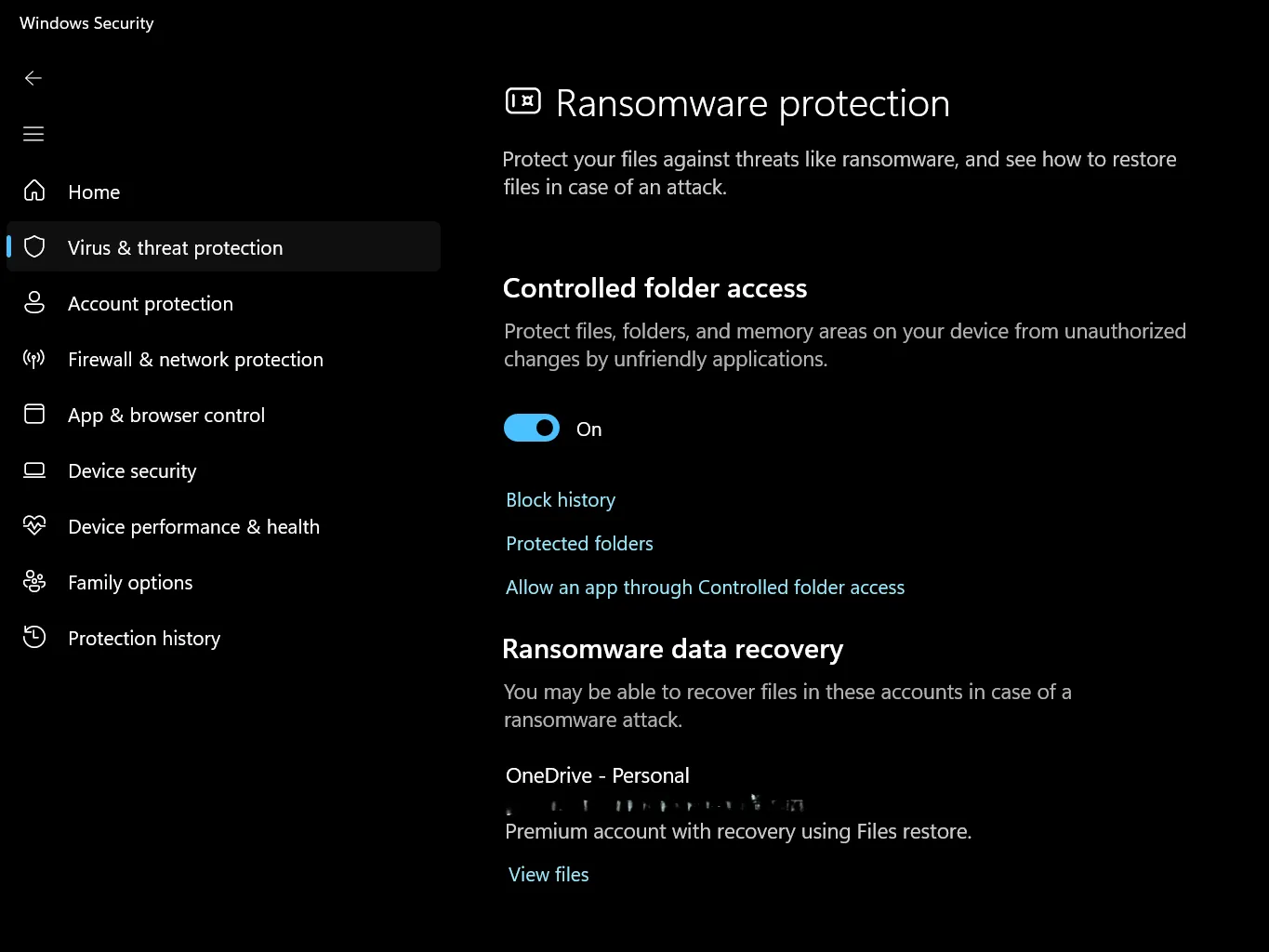 Giao diện Windows Security hiển thị tính năng Controlled Folder Access đã được bật để bảo vệ khỏi mã độc tống tiền (ransomware)
Giao diện Windows Security hiển thị tính năng Controlled Folder Access đã được bật để bảo vệ khỏi mã độc tống tiền (ransomware)
Người dùng macOS và Linux cũng có các công cụ bảo vệ tích hợp tương tự, mặc dù cách thức hoạt động có thể khác. Dù bạn sử dụng hệ điều hành nào, hãy luôn thực hiện quét virus trước khi mở các tệp tải về, đặc biệt là các tệp thực thi (.exe) hoặc các tệp script có khả năng chạy mã độc trên hệ thống của bạn.
2. Xác minh phần mở rộng file trước khi mở
Một trong những chiêu trò lâu đời nhất của tội phạm mạng là ngụy trang các tệp độc hại bằng cách giả mạo phần mở rộng (đuôi file). Một bức ảnh “photo.jpg” trông có vẻ vô hại lại có thể là “photo.jpg.exe” đang chờ đợi để tàn phá máy tính của bạn.
Theo mặc định, Windows thường ẩn phần mở rộng của tệp tin, điều này vô tình tạo điều kiện thuận lợi cho tin tặc. Tuy nhiên, bạn hoàn toàn có thể thay đổi cài đặt Windows để hiển thị tất cả các phần mở rộng của tệp. Thay đổi đơn giản này sẽ cung cấp cho bạn một lớp bảo vệ cần thiết chống lại các phần mềm độc hại được ngụy trang.
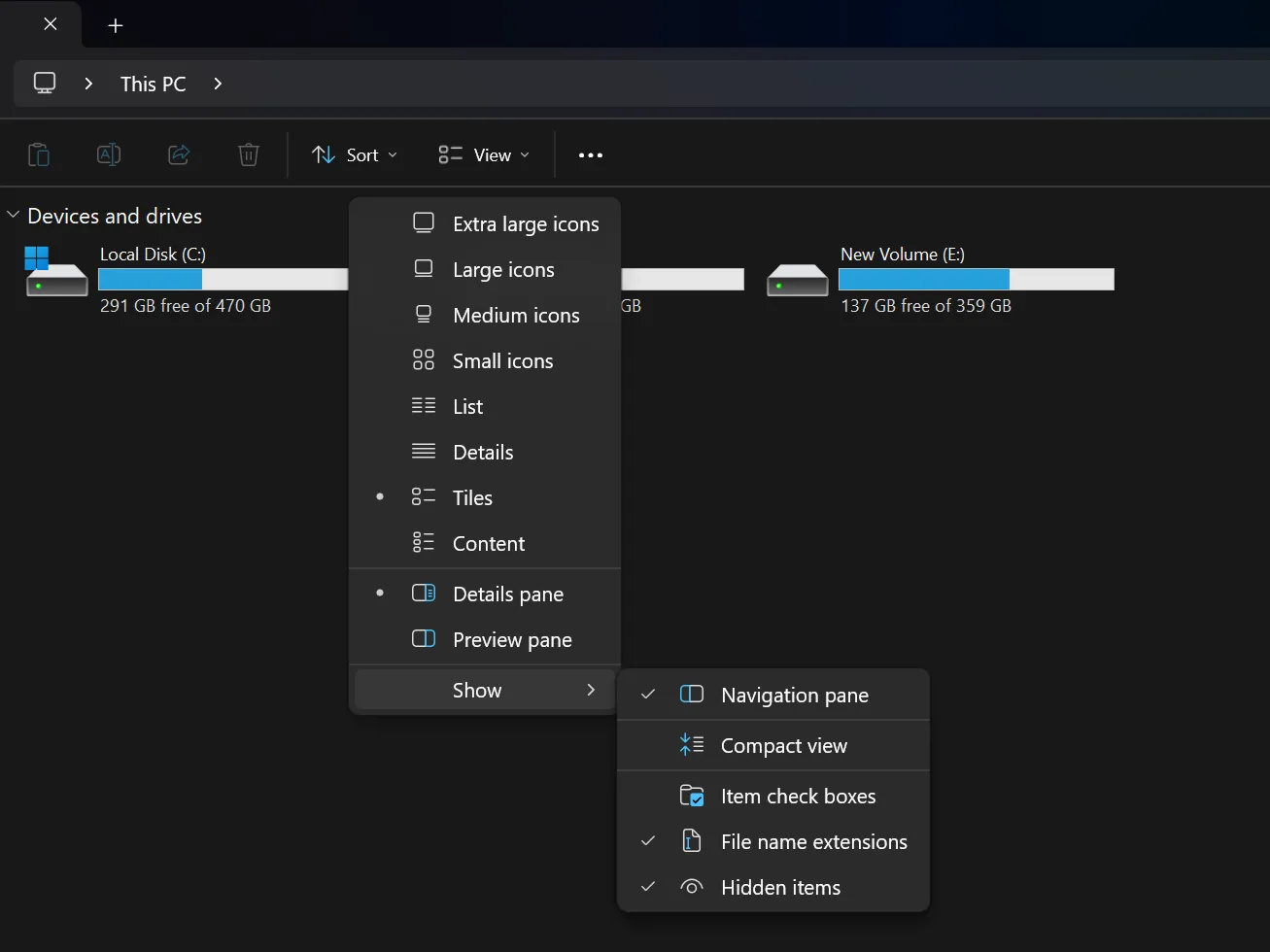 Menu View trong File Explorer của Windows hiển thị tùy chọn 'File name extensions' đã được bật, giúp người dùng thấy rõ đuôi tệp tin
Menu View trong File Explorer của Windows hiển thị tùy chọn 'File name extensions' đã được bật, giúp người dùng thấy rõ đuôi tệp tin
Bạn nên đặc biệt cảnh giác với các tệp thực thi có nguồn gốc không rõ ràng, bao gồm: .exe, .bat, .cmd, .vbs, .js, .wsf và .scr. Các loại tệp này có khả năng chạy mã trên máy tính của bạn mà không gặp nhiều hạn chế. Ngoài ra, các tài liệu chứa macro như .docm (tài liệu Word có macro) và .xlsm (bảng tính Excel có macro) cũng có thể chứa mã độc.
Hãy đặc biệt chú ý đến các phần mở rộng kép như “invoice.pdf.exe” hoặc “movie.mp4.scr”. Chúng cố gắng che giấu bản chất thực sự của mình. Phần mở rộng thứ hai sẽ tiết lộ loại tệp thực sự là gì, bất kể biểu tượng hiển thị trên màn hình.
3. Sử dụng dịch vụ quét virus trực tuyến
Nếu bạn vẫn còn hoài nghi về độ an toàn của một tệp tin, hãy tìm kiếm một “ý kiến thứ hai” từ các dịch vụ quét virus trực tuyến. Các công cụ như VirusTotal sẽ phân tích tệp đáng ngờ của bạn bằng cách sử dụng hàng chục công cụ diệt virus khác nhau cùng một lúc, tiện lợi hơn nhiều so với việc chỉ dựa vào một phần mềm duy nhất.
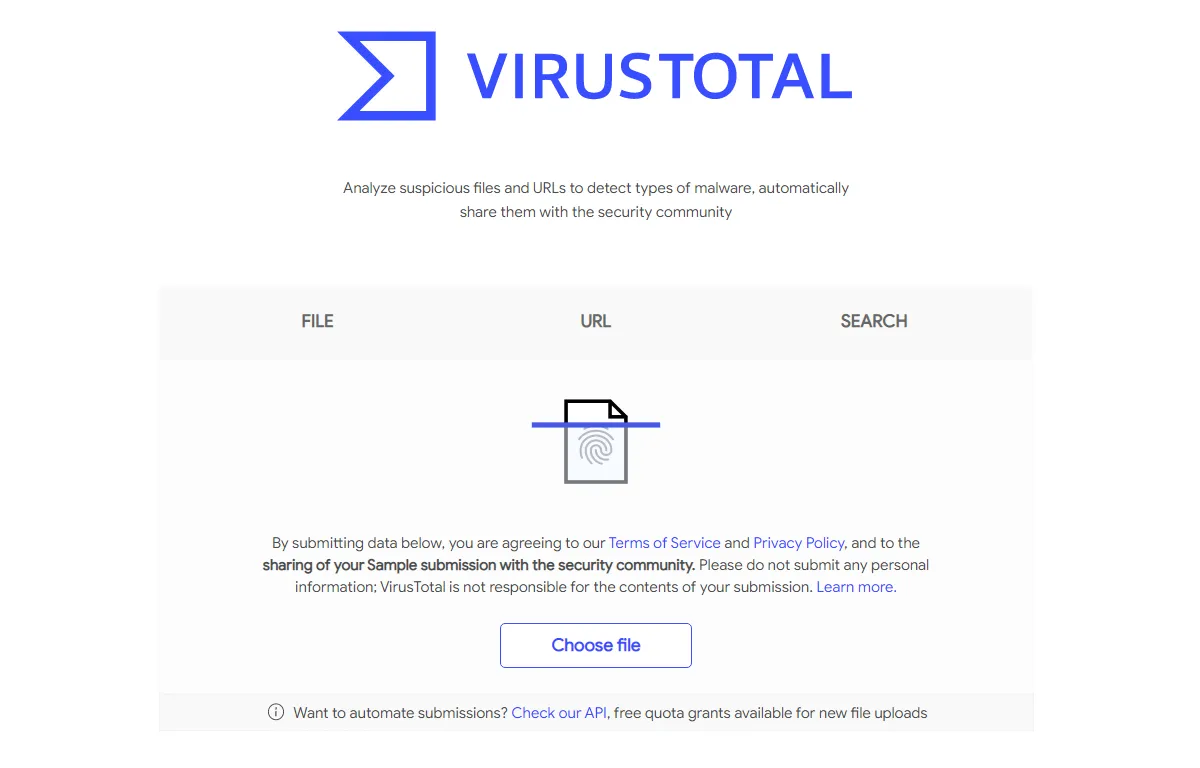 Trang chủ VirusTotal hiển thị giao diện tải file lên để quét virus, minh họa cách kiểm tra file an toàn trực tuyến
Trang chủ VirusTotal hiển thị giao diện tải file lên để quét virus, minh họa cách kiểm tra file an toàn trực tuyến
Việc sử dụng VirusTotal và các công cụ tương tự rất đơn giản: bạn chỉ cần tải tệp tin đáng ngờ lên trang web và chờ kết quả. VirusTotal sẽ hiển thị có bao nhiêu trong số hơn 70 công cụ bảo mật của họ đã đánh dấu tệp của bạn là đáng ngờ. Cách tiếp cận tổng hợp này làm giảm đáng kể khả năng phần mềm độc hại lọt qua mà không bị phát hiện.
Các công cụ quét trực tuyến này rất hữu ích vì chúng hoạt động độc lập với hệ điều hành của bạn. Chúng đặc biệt có giá trị đối với những loại tệp lạ mà phần mềm diệt virus thông thường của bạn có thể không được tối ưu để phát hiện. Tuy nhiên, hãy nhớ rằng các tệp bạn tải lên các dịch vụ này thường được lưu trữ trên máy chủ của họ, vì vậy hãy tránh gửi các tài liệu cá nhân nhạy cảm.
4. Kiểm tra chữ ký số và hàm băm (File Hash)
Các công ty phần mềm hợp pháp thường sử dụng chữ ký số để xác minh tính xác thực của các tệp tin mà họ phát hành. Nếu chữ ký số của một tệp bị thiếu hoặc hiển thị “nhà phát hành không xác định”, đó là một dấu hiệu đáng ngờ cần được điều tra. May mắn thay, chúng ta có thể kiểm tra chữ ký số của một tệp ngay trong Windows. Để làm vậy, bạn nhấp chuột phải vào bất kỳ chương trình đã tải xuống nào, chọn Properties (Thuộc tính), sau đó kiểm tra thẻ Digital Signatures (Chữ ký số).
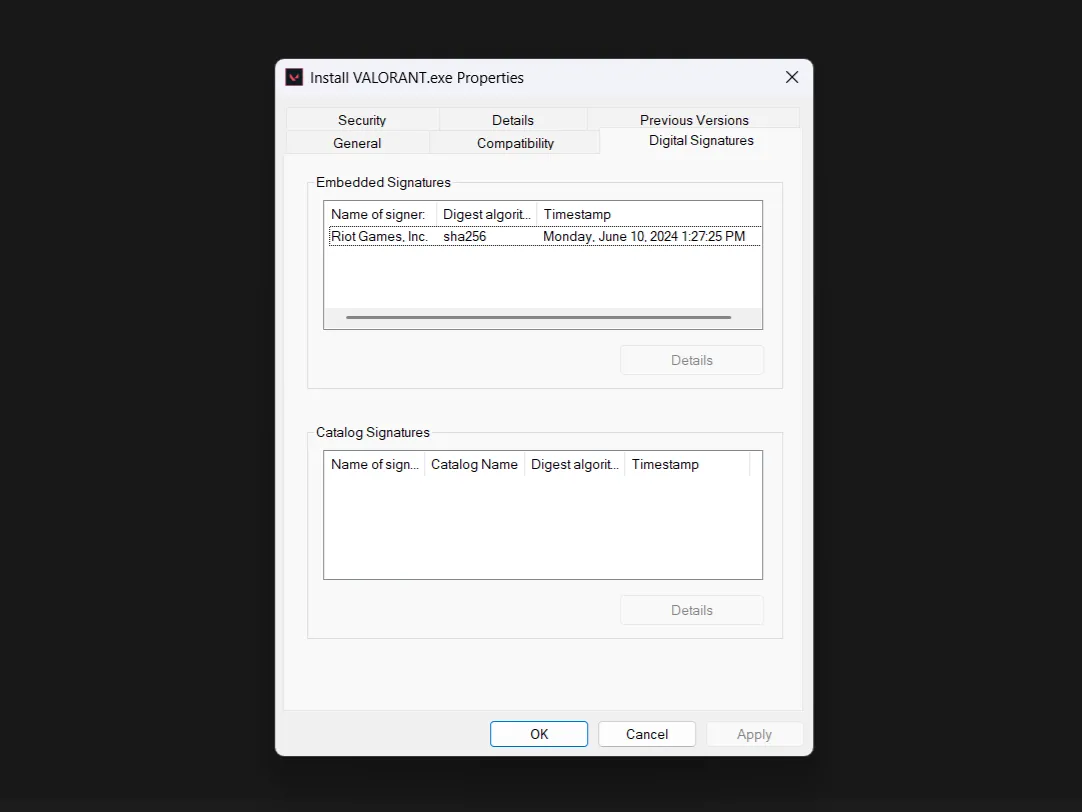 Tab Digital Signatures trong phần Properties của một file phần mềm, cho phép kiểm tra chữ ký số của nhà phát triển
Tab Digital Signatures trong phần Properties của một file phần mềm, cho phép kiểm tra chữ ký số của nhà phát triển
Hàm băm (File Hash) cũng là một phương pháp kiểm tra bảo mật hữu ích. Nó hoạt động như một mã định danh duy nhất cho các tệp, tương tự như DNA. Các nhà phát triển phần mềm thường công bố giá trị hàm băm cùng với liên kết tải xuống trên các nguồn chính thức của họ. Bằng cách so sánh hàm băm được công bố với hàm băm của tệp bạn đã tải xuống, bạn có thể xác minh rằng tệp không bị thay đổi trong quá trình tải.
Tạo hàm băm cho một tệp trong Windows dễ dàng hơn bạn nghĩ.
- Nhập Windows PowerShell vào thanh tìm kiếm Start menu và mở kết quả phù hợp nhất.
- Trong PowerShell, gõ Get-FileHash, sau đó nhấn phím cách, tiếp theo là đường dẫn của tệp, và nhấn Enter. Bạn có thể sao chép đường dẫn tệp từ thanh địa chỉ của Windows File Explorer.
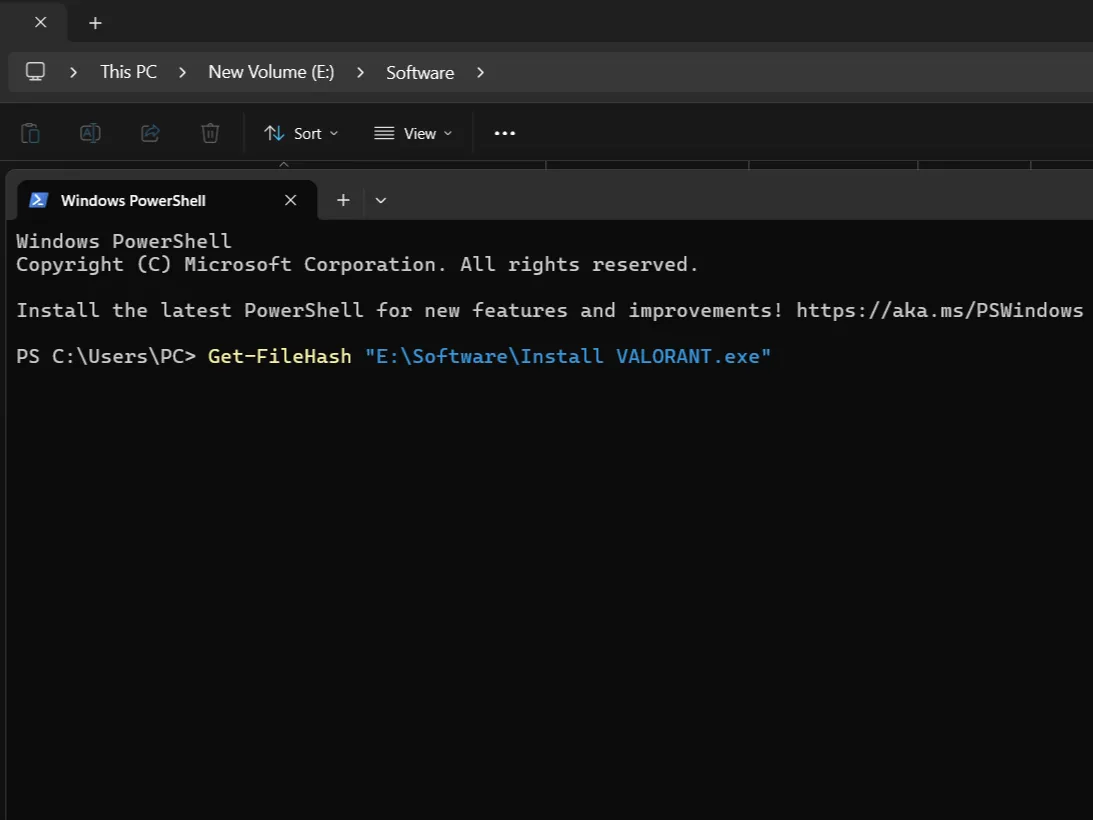 Cửa sổ Windows PowerShell với lệnh Get-FileHash và đường dẫn file, minh họa cách tạo hàm băm để xác minh tính toàn vẹn của tệp
Cửa sổ Windows PowerShell với lệnh Get-FileHash và đường dẫn file, minh họa cách tạo hàm băm để xác minh tính toàn vẹn của tệp
So sánh kết quả này với hàm băm được nhà phát triển công bố – chúng phải khớp chính xác. Bước xác minh này đặc biệt quan trọng đối với các bản cập nhật phần mềm và công cụ bảo mật, nơi ngay cả những sửa đổi nhỏ nhất cũng có thể chỉ ra sự can thiệp trái phép.
5. Chạy file đáng ngờ trong môi trường Sandbox
Đôi khi bạn gặp phải các tệp tin có vẻ đáng ngờ nhưng vẫn cần phải mở chúng. Thay vì mạo hiểm hệ thống chính của mình, hãy cân nhắc chạy chúng trong môi trường sandbox (hộp cát). Sandbox là một môi trường máy tính nhẹ, được thiết kế đặc biệt để thử nghiệm phần mềm đáng nghi ngờ. Nếu tệp tin hóa ra là độc hại, thiệt hại sẽ chỉ giới hạn trong môi trường sandbox, không ảnh hưởng đến hệ thống chính của bạn.
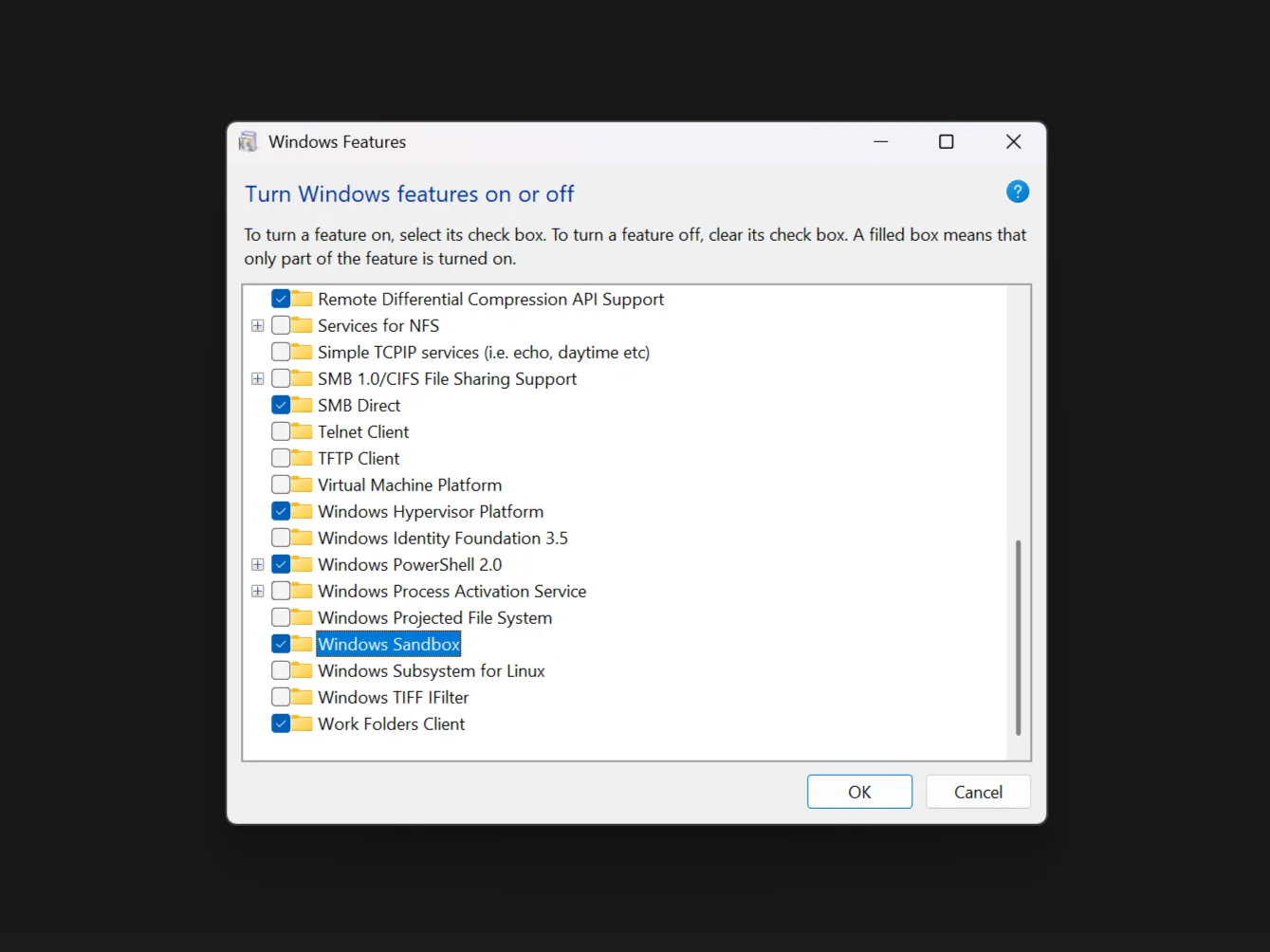 Tính năng Windows Sandbox được đánh dấu đã bật trong cửa sổ Windows Features, cho thấy cách kích hoạt môi trường thử nghiệm an toàn
Tính năng Windows Sandbox được đánh dấu đã bật trong cửa sổ Windows Features, cho thấy cách kích hoạt môi trường thử nghiệm an toàn
Nếu bạn đang sử dụng Windows 10 hoặc 11 Pro, bạn có thể truy cập trực tiếp Windows Sandbox. Chỉ mất vài phút để kích hoạt và thiết lập Windows Sandbox, cung cấp một “tấm lưới an toàn” tức thì để kiểm tra các tệp tải về đáng ngờ.
Không có Windows bản Pro? Không sao cả, bạn có thể sử dụng các công cụ sandboxing trực tuyến miễn phí như ANY.RUN và Hybrid Analysis. Chúng cho phép bạn tải tệp lên và quan sát chúng thực thi trong một môi trường an toàn. Một số thậm chí có thể tạo báo cáo chi tiết về những gì tệp đã cố gắng thực hiện – truy cập mạng, sửa đổi khóa registry, tạo tệp ẩn, v.v.
Sau khi thử nghiệm, toàn bộ môi trường sandbox sẽ biến mất, mang theo bất kỳ phần mềm độc hại tiềm ẩn nào. Nếu bạn thường xuyên kiểm tra các tệp không rõ nguồn gốc, hãy cân nhắc thiết lập một máy ảo (virtual machine) chuyên dụng mà bạn có thể dễ dàng thiết lập lại sau mỗi lần sử dụng.
6. Không vô hiệu hóa cảnh báo bảo mật hoặc SmartScreen
Ai trong chúng ta cũng từng gặp phải tình huống này – bạn đang vội vàng cài đặt một thứ gì đó, và những cảnh báo bảo mật phiền toái cứ liên tục xuất hiện. “Windows đã bảo vệ máy tính của bạn.” “Tệp này có thể nguy hiểm.” Cám dỗ nhấp vào Run anyway (Vẫn chạy) hoặc vô hiệu hóa vĩnh viễn các biện pháp bảo vệ này là rất mạnh mẽ, đặc biệt khi bạn tin rằng tệp tin đó an toàn.
Tuy nhiên, những cảnh báo bảo mật này tồn tại vì một lý do chính đáng. Windows SmartScreen và các tính năng bảo vệ tương tự đã cứu vô số hệ thống khỏi bị nhiễm độc. Trên thực tế, chúng thường bắt được phần mềm độc hại mà các chương trình diệt virus truyền thống bỏ lỡ, bởi vì chúng phân tích danh tiếng và hành vi của tệp tin thay vì chỉ dựa vào chữ ký tệp.
Thay vì tắt các biện pháp bảo vệ này, hãy coi những cảnh báo đó như một cơ hội để kiểm tra lại tệp bằng các phương pháp đã đề cập ở trên. Và hãy nhớ: Phần mềm hợp pháp hiếm khi kích hoạt nhiều cảnh báo bảo mật liên tiếp. Nếu bạn thấy nhiều lớp cảnh báo, đó thường là một dấu hiệu mạnh mẽ cho thấy có điều gì đó không ổn.
Việc kiểm tra file tải về an toàn là một bước không thể thiếu để bảo vệ máy tính và dữ liệu cá nhân của bạn. Bằng cách áp dụng các phương pháp được Khoa Học Công Nghệ NET chia sẻ, bạn có thể tự tin hơn khi tải và mở các tệp tin từ internet, giảm thiểu đáng kể rủi ro bị tấn công bởi phần mềm độc hại. Hãy luôn cảnh giác và ưu tiên bảo mật trực tuyến của bạn!